以前投稿した内容↓の続きとなります。

マイニングマシンの組み立てが終わったので、すぐにでも稼働させてみたいですよね。そのためには初期設定が必要となります。
普段あまり見慣れない画面の操作となりますので不安な部分はあると思いますが、この記事を見れば簡単に設定が可能になります。
それでは解説をしていきたいと思います。
初期設定に必要なもの
まずは必要な物をリストにまとめました。
- マイニングリグ(前回までに作ったもの)
- モニター
- モニターとマイニングリグをつなぐ線(HDMIケーブルなど)
- キーボード
- マウス
最低限こちらは準備しておきましょう。
家に現在使用中のモニターなどがある場合は新たに購入する必要はありません。残念ながらない場合は中古など安いもので大丈夫ですので用意をしましょう。※私は昔買った中古のモニターをマイニング用にしております。
初期設定画面の開き方
全ての機器をマイニングリグとつないだあなた。まずはBIOS(UEFIモード)を開く必要があります。
※OSがWindowsなら普通に起動してから設定を開いてBIOSを開けるのですが、今回はHiveOSというマイニング用のOSを使用するためBIOSを開くのにコツが必要となります。
BIOS(バイオス)とはマザーボードに接続されているパーツの詳細を確認したり、設定を変更したり出来る画面のことを言います。パソコンを自作する方にはお馴染みの画面らしいのですが、知らない私にとっては物凄いハードルが高い画面です。下手にいじったら壊れるかも・・・と考えちゃいます。

BIOS画面を開く方法は、スイッチを押してからキーボードの「ファンクション(F2など)」ボタンもしくは「Delete」ボタンをBIOS画面が開くまで長押しすればいいです。マザーボードのメーカーによって画面が違います。私の購入したASUSのマザーボードだと、上の写真のような画面が開きます。
私が購入したマザーボードの場合、【EZ Mode】が最初に開いているので「F7」ボタンを押して【詳細設定モード】に変更してください。
変更する設定内容
無事にBIOS画面が開いたあなた。マイニングをするために4か所+αの設定を変更する必要があります。
言語設定
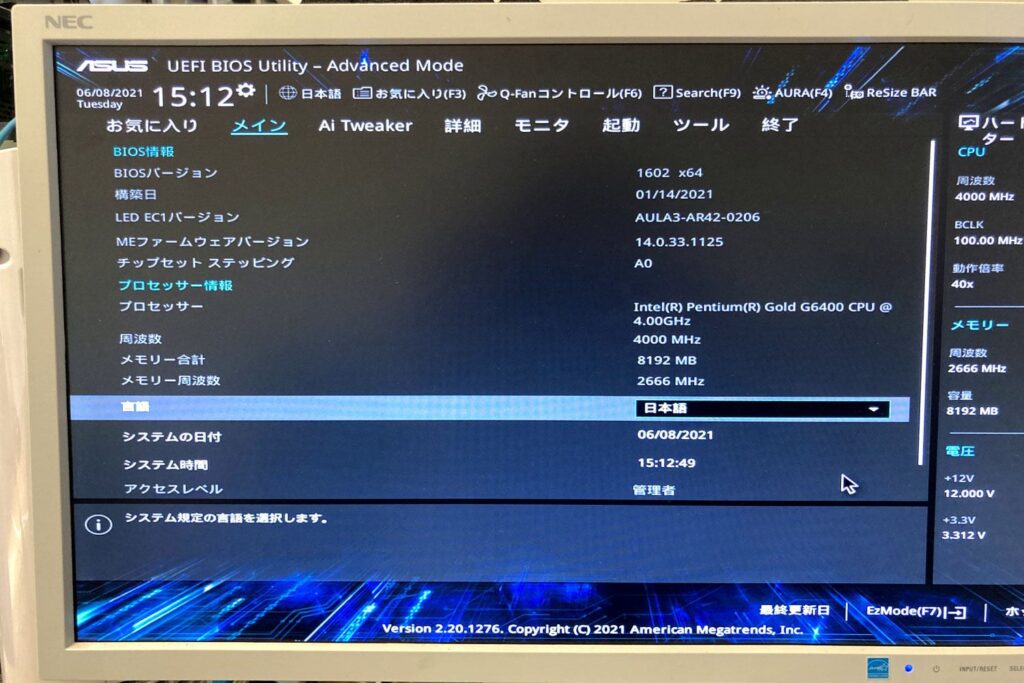
英語に苦手意識があるので、「メイン」タブの「言語」を【日本語】に変更します。英語が得意な人はしなくても良いです。
PCI Express動作モードを変更
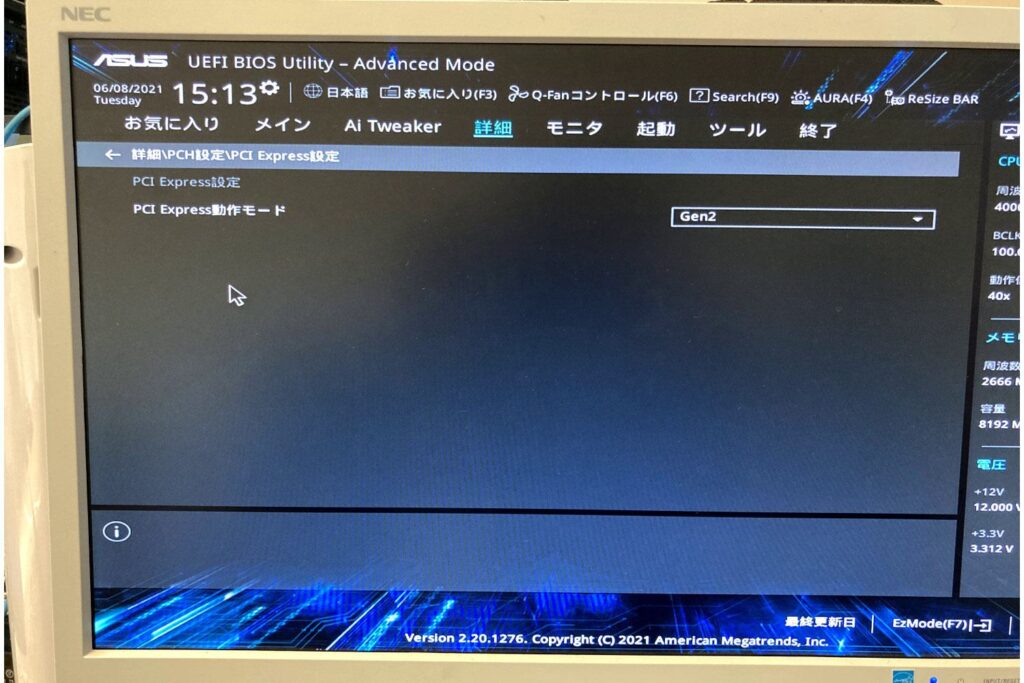
「詳細」タブの「PCH設定」→「PCI Express設定」の「PCI Express動作モード」を【Gen2】に変更
4G以上のデコーディングを変更
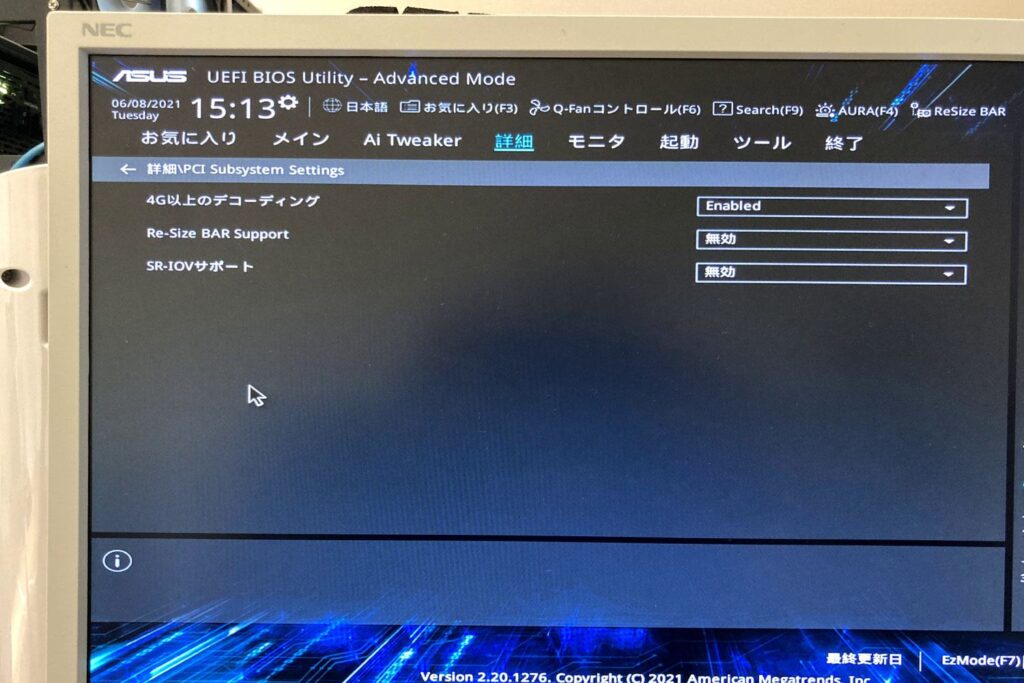
「詳細」タブの「PCI Subsystem Setting」→「4G以上のデコーディング」を【Enabled】に変更
VT-dを変更
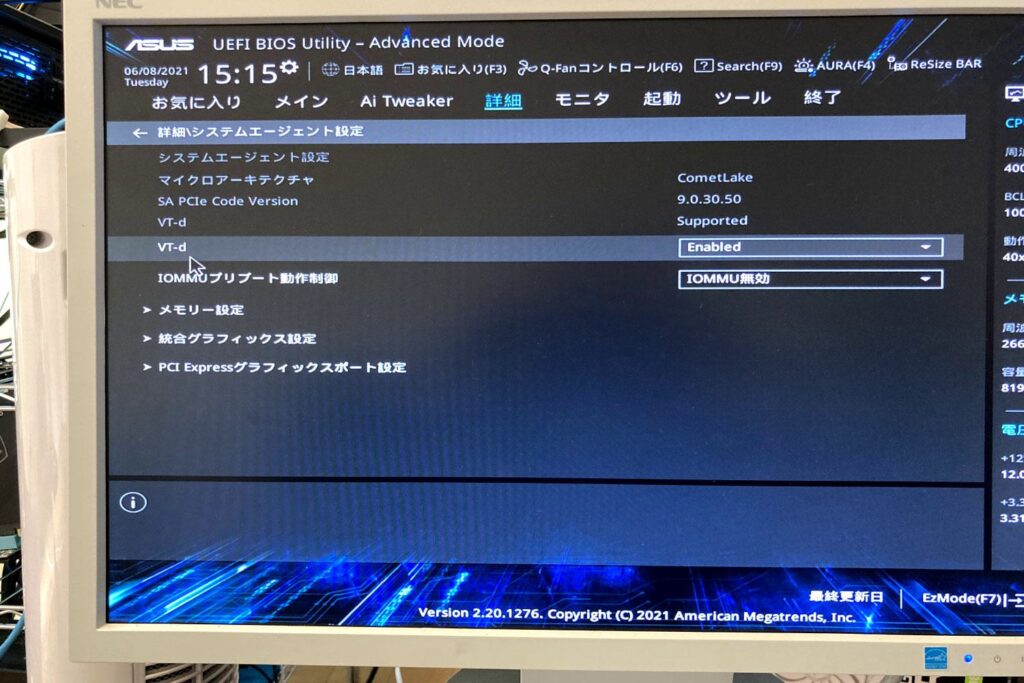
「詳細」タブの「システムエージェント設定」→「VT-d」を【Enabled】に変更
PCI Express x16_1スロットリンク速度を変更
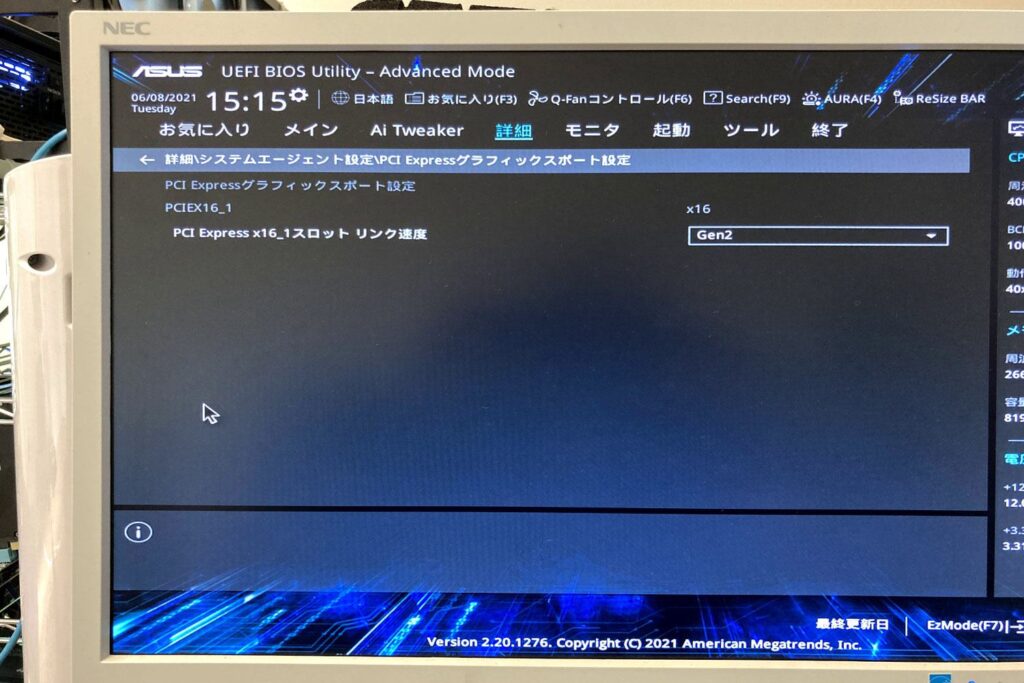
「詳細」タブの「システムエージェント設定」→「PCI Expressグラフィックボード設定」→PCI Express x16_1スロットリンク設定を【Gen2】に変更
変更が終わったら必ず保存&終了
全て変更が終わったら「F10」を押して保存&終了をしましょう。
準備完了!HiveOSの準備をしよう
マイニングリグ本体の設定は完了したので、次はHiveOSをSSDに入れましょう。
HiveOSについてはまた次回解説をしたいと思います。
次からはソフトウェアの設定に入っていきますので、マイニングリグとは別のパソコンが必要となります。準備をしておいてくださいね。それではまた!









コメント